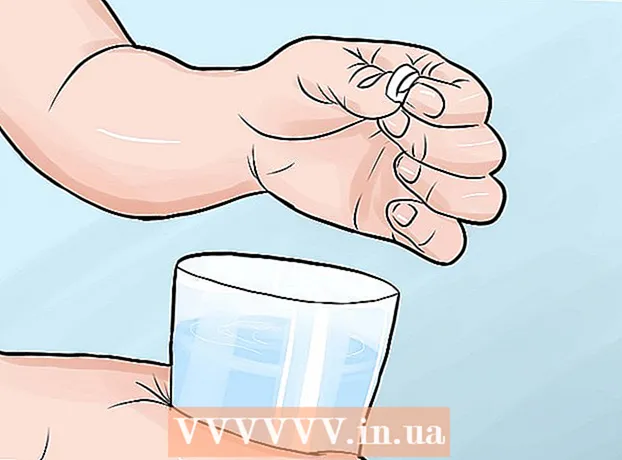लेखक:
John Stephens
निर्माण की तारीख:
21 जनवरी 2021
डेट अपडेट करें:
1 जुलाई 2024

विषय
यह wikiHow आपको सिखाता है कि iPhone को निष्क्रिय करने पर कैसे अनलॉक किया जाए और "iPhone अक्षम है" संदेश प्रकट होता है। ऐसा तब होता है जब आप कई बार गलत फोन पासवर्ड डालते हैं। हालाँकि iPhone आमतौर पर लगभग 1-60 मिनट के बाद खुद को अनलॉक कर लेता है, अगर आप कई बार गलत पासकोड डालते हैं, तो यह अनिश्चित रूप से अक्षम हो सकता है। आप iTunes और iCloud का उपयोग करके iPhone को हटा सकते हैं और पुनर्स्थापित कर सकते हैं, या इस कुंजी को हटाने के लिए iTunes पर पुनर्प्राप्ति मोड का उपयोग कर सकते हैं।
कदम
3 की विधि 1: आईट्यून्स द्वारा
IPhone को कंप्यूटर से कनेक्ट करें। अपने आईफ़ोन में आपूर्ति की गई चार्जिंग केबल के छोर को प्लग करें, फिर अपने कंप्यूटर पर पोर्ट में यूएसबी छोर को प्लग करें।
- यदि आपके पास एक मैक है, तो आपको कनेक्ट करने के लिए थंडरबोल्ट एडॉप्टर से यूएसबी 3.0 खरीदने की आवश्यकता हो सकती है।

ITunes खोलें। एप्लिकेशन में एक सफेद पृष्ठभूमि पर एक बहुरंगी संगीत नोट आइकन है।- यदि iTunes पासकोड मांगता है या कहता है कि iPhone एक्सेस नहीं किया जा सकता है, तो रिकवरी मोड देखें।
ITunes विंडो के ऊपरी बाएं हिस्से में iPhone आइकन पर क्लिक करें।

क्लिक करें Iphone पुनर्स्थापित करें ... (IPhone पुनर्प्राप्त)। यह विकल्प पृष्ठ के ऊपरी-दाएँ पक्ष में है।- यदि फाइंड माई आईफोन चालू है, तो आपको जारी रखने से पहले इसे बंद करने के लिए कहा जाएगा। फोन निष्क्रिय होने पर आप फाइंड माई आईफोन को बंद नहीं कर सकते, इसलिए अपने आईफोन को मिटाने के लिए आईक्लाउड का उपयोग करें।

क्लिक करें पुनर्स्थापित (पुनर्स्थापित) जब विकल्प प्रकट होता है। iPhone फ़ैक्टरी सेटिंग्स पर पुनर्स्थापित करना शुरू कर देगा।- आगे बढ़ने से पहले आपको अपना पासवर्ड दर्ज करना होगा।

पुनर्स्थापना के पूरा होने की प्रतीक्षा करें। इस प्रक्रिया में केवल कुछ मिनट लगते हैं, लेकिन यदि iPhone को अपडेट करने की आवश्यकता होती है, तो इसमें अधिक समय लग सकता है। एक बार बहाल होने के बाद, iPhone की "अक्षम" परत हटा दी जाएगी, और कोई पासवर्ड नहीं छोड़ा जाएगा।
यदि आवश्यक हो तो बैकअप पुनर्स्थापित करें। यदि आपके पास iTunes या iCloud पर आपके पिछले iPhone का बैकअप है, तो आप सेटिंग्स, फ़ोटो, एप्लिकेशन और इतने पर पुनर्स्थापित कर सकते हैं।
- यदि आपके iPhone में एक सक्रियण कुंजी है, तो आपको iTunes बैकअप को पुनर्स्थापित करने के लिए अपना Apple ID ईमेल पता और पासवर्ड दर्ज करना होगा।
- यदि आपके पास बैकअप उपलब्ध नहीं है, तो अपना iPhone सेट करें जैसा आपने पहले खरीदा था।
3 की विधि 2: आईक्लाउड द्वारा

सुनिश्चित करें कि फाइंड माई आईफोन फीचर चालू है। यदि आपने कुछ बिंदु पर फाइंड माई आईफोन को बंद कर दिया है और इसे फिर से चालू नहीं किया है, तो यह विधि लागू नहीं होगी। फिर आपको आईट्यून्स या रिकवरी मोड का उपयोग करने की आवश्यकता है।
ICloud साइट खोलें। अपने वेब ब्राउज़र का उपयोग करके https://www.icloud.com/ पर जाएं, फिर संकेत दिए जाने पर अपने ऐप्पल आईडी ईमेल पते और पासवर्ड के साथ साइन इन करें। ICloud डैशबोर्ड दिखाई देगा।

क्लिक करें आईफोन ढूंढें (IPhone ढूंढें)। यह ग्रीन रडार आइकन डैशबोर्ड के निचले भाग में है। iCloud iPhone खोजने की कोशिश करना शुरू कर देगा।- आगे बढ़ने से पहले आपको अपने Apple ID पासवर्ड को फिर से दर्ज करना होगा।
क्लिक करें सभि यन्त्र (सभी उपकरण)। यह हरा टैब खिड़की के शीर्ष पर है। एक ड्रॉप-डाउन मेनू दिखाई देगा।
IPhone का चयन करें। ड्रॉप-डाउन मेनू में स्थित अपने iPhone के नाम पर क्लिक करें। IPhone पेज विंडो के दाईं ओर खुलता है।
- यदि iPhone नाम यहां दिखाई नहीं देता है, तो फोन पर फाइंड माई iPhone सुविधा सक्रिय नहीं है।
एक विकल्प पर क्लिक करें आईफोन इरेस कर दें (IPhone हटाएं) iPhone पेज के निचले-दाएं कोने में।
क्लिक करें मिटाएं (हटाएँ) जब कार्य प्रकट होता है। पासवर्ड डेटा फ़ील्ड दिखाई देगा।
अपना Apple ID पासवर्ड डालें। IPhone के Apple आईडी पासवर्ड दर्ज करें जिसे आप दिखाई देने वाले क्षेत्र में हटा रहे हैं।
क्लिक करें आगे (अगला) iPhone के पृष्ठ के शीर्ष-दाएं कोने में वर्तमान में विंडो का शीर्ष-दाईं ओर है।
क्लिक करें किया हुआ (पूरा किया)। यह हरा बटन iPhone पृष्ठ के शीर्ष दाईं ओर है। फोन मिटना शुरू हो जाएगा।
मिटाए जाने के लिए iPhone के लिए प्रतीक्षा करें। विलोपन में आमतौर पर केवल कुछ मिनट लगते हैं। आप अपने iPhone स्क्रीन पर चमकती "हैलो" शब्द के कई अलग-अलग भाषा संस्करण देखने के बाद भी जारी रख सकते हैं।
यदि आवश्यक हो तो बैकअप पुनर्स्थापित करें। यदि आपके पास iTunes या iCloud पर आपके पिछले iPhone का बैकअप है, तो आप सेटिंग्स, फ़ोटो, एप्लिकेशन और इतने पर पुनर्स्थापित कर सकते हैं।
- यदि आपके iPhone में एक सक्रियण कुंजी है, तो आपको iTunes बैकअप को पुनर्स्थापित करने के लिए अपना Apple ID ईमेल पता और पासवर्ड दर्ज करना होगा।
- यदि आपके पास बैकअप उपलब्ध नहीं है, तो अपना iPhone सेट करें जैसा आपने पहले खरीदा था।
3 की विधि 3: रिकवरी मोड द्वारा
आपको पुनर्प्राप्ति मोड का उपयोग कब करना है, यह जानना होगा। पुनर्प्राप्ति मोड ने उन कंप्यूटरों पर आईट्यून्स का उपयोग करके iPhone को रीसेट करने की अनुमति दी है जो आपने कभी भी iPhone से कनेक्ट नहीं किए हैं। यदि आप अपने iPhone को पुनर्स्थापित करने के लिए iTunes का उपयोग नहीं कर सकते हैं और आपके iCloud खाते में मेरा iPhone सक्षम नहीं है, तो आपको पुनर्प्राप्ति मोड का उपयोग करना होगा।
यदि यह खुला है तो iTunes को बंद करें। रिकवरी मोड को सक्षम करने के लिए यह एक महत्वपूर्ण कारक है, क्योंकि यदि आईट्यून्स खुला है और आपने अपने आईफोन को रिकवरी मोड में रखा है, तो यह त्रुटि का कारण होगा।
IPhone को कंप्यूटर से कनेक्ट करें। अपने आईफ़ोन में आपूर्ति की गई चार्जिंग केबल के छोर को प्लग करें, फिर अपने कंप्यूटर पर पोर्ट में यूएसबी छोर को प्लग करें।
- यदि आपके पास एक मैक है, तो आपको कनेक्ट करने के लिए थंडरबोल्ट एडॉप्टर से यूएसबी 3.0 खरीदने की आवश्यकता हो सकती है।
- यदि iTunes खुला है, तो जारी रखने से पहले ऐप को बंद कर दें।
अपने iPhone को रिकवरी मोड में रखें। IPhone 8 और बाद में, आपको वॉल्यूम अप बटन को जल्दी से प्रेस करने की आवश्यकता है, वॉल्यूम डाउन बटन के साथ भी ऐसा ही करें और पावर बटन को तब तक दबाए रखें जब तक कि "आईट्यून्स से कनेक्ट न करें" संदेश पावर केबल को दिखाता है iPhone स्क्रीन पर iTunes आइकन दिखाई देता है।
- अपने iPhone 7 पर, "कनेक्ट करने के लिए iTunes" संदेश पॉप अप होने तक वॉल्यूम डाउन और पावर बटन दबाए रखें।
- IPhone 6S और इससे पहले, पावर बटन और होम कुंजी को तब तक दबाए रखें जब तक कि आप "आईट्यून्स से कनेक्ट" संदेश न देखें।
ITunes खोलें। एप्लिकेशन में एक सफेद पृष्ठभूमि पर एक बहुरंगी संगीत नोट आइकन है। आइट्यून्स रिकवरी मोड पेज खोलेंगे।
एक विकल्प पर क्लिक करें Iphone पुनर्स्थापित करें ... खिड़की के शीर्ष पर।
क्लिक करें पुनर्स्थापित जब कार्य प्रकट होता है। iPhone फ़ैक्टरी सेटिंग्स पर पुनर्स्थापित करना शुरू कर देगा।
- यहां आपको अपना ऐप्पल आईडी पासवर्ड दर्ज करना होगा।

पुनर्स्थापना के पूरा होने की प्रतीक्षा करें। इस प्रक्रिया में केवल कुछ मिनट लगते हैं, लेकिन अगर iPhone को अपडेट करने की आवश्यकता होती है, तो अधिक समय लग सकता है।
यदि आवश्यक हो तो बैकअप पुनर्स्थापित करें। यदि आपके पास किसी अन्य कंप्यूटर या iCloud पर पिछला iPhone बैकअप उपलब्ध है, तो आप जानकारी को पुनर्स्थापित कर सकते हैं।
- यदि आपके iPhone में एक सक्रियण कुंजी है, तो आपको iTunes बैकअप को पुनर्स्थापित करने के लिए अपना Apple ID ईमेल पता और पासवर्ड दर्ज करना होगा।
- यदि आपके पास बैकअप उपलब्ध नहीं है, तो अपना iPhone सेट करें जैसा आपने पहले खरीदा था
सलाह
- फोन को हटाने और पुनर्स्थापित करने के बजाय iPhone के "अक्षम" लॉक की प्रतीक्षा करना सबसे अच्छा है।
- यदि आपको अपने iPhone को अक्षम करने पर आपातकालीन कॉल करने की आवश्यकता है, तो आप बटन दबा सकते हैं आपातकालीन (आपातकाल) स्क्रीन के निचले भाग में स्थित है और मैन्युअल रूप से एक नंबर डायल करता है।
चेतावनी
- यदि iPhone अक्षम है और iTunes या iCloud पर कोई बैकअप नहीं है, तो फोन को पुनर्स्थापित करने के बाद सभी व्यक्तिगत डेटा खो जाएंगे।